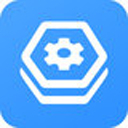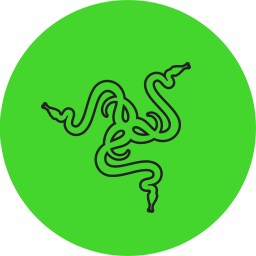软件介绍
ADB驱动是电脑连接安卓手机的一款必备驱动,有了这款驱动后,用户就可以通过电脑对安卓手机进行调试、文件传输、应用安装等操作。如果大家在电脑上面使用一些手机助手工具的时候,发现无法连接手机,可能就是因为电脑上面确实了ADB驱动。下载安装网给大家分享ADB驱动官方下载,这是官方最新版本,有需要的朋友赶紧来下载吧!
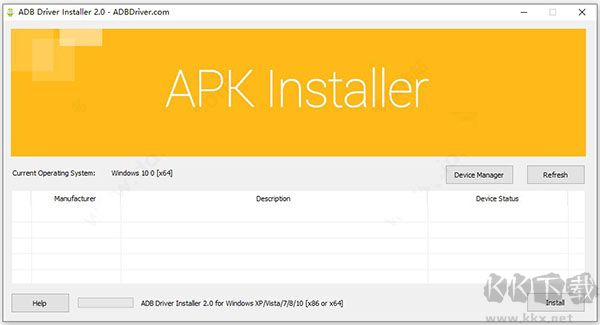
将下载的压缩文件解压到您的计算机上,例如解压到 C:\Users\YourName\AppData\Local\Android\Sdk\platform-tools 或者任意您选择的路径。
2、配置环境变量:
右键点击“我的电脑”或“此电脑”,选择“属性”,然后点击“高级系统设置”。
在“系统属性”窗口中,点击“环境变量”按钮。
在“系统变量”区域找到并选择“Path”变量,点击“编辑”。
点击“新建”,添加刚才解压ADB工具的路径,例如 C:\Users\YourName\AppData\Local\Android\Sdk\platform-tools。
确认所有对话框并关闭。
3、安装ADB驱动:
打开“设备管理器”,连接您的Android设备,并查找是否有未识别的设备。
右键点击未识别的设备,选择“更新驱动程序软件”。
选择“浏览我的计算机以查找驱动程序软件”,然后指向您解压ADB工具的路径。
完成安装后,设备应该会被正确识别。
4、验证安装:
打开命令提示符(管理员),输入 adb version 并按回车键,如果显示了ADB的版本信息,则表示安装成功。
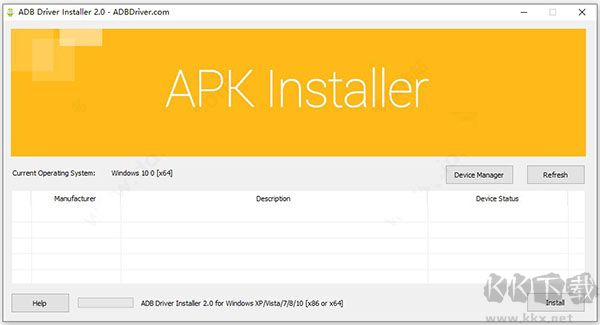
ADB驱动安装教程
1、解压ADB工具:将下载的压缩文件解压到您的计算机上,例如解压到 C:\Users\YourName\AppData\Local\Android\Sdk\platform-tools 或者任意您选择的路径。
2、配置环境变量:
右键点击“我的电脑”或“此电脑”,选择“属性”,然后点击“高级系统设置”。
在“系统属性”窗口中,点击“环境变量”按钮。
在“系统变量”区域找到并选择“Path”变量,点击“编辑”。
点击“新建”,添加刚才解压ADB工具的路径,例如 C:\Users\YourName\AppData\Local\Android\Sdk\platform-tools。
确认所有对话框并关闭。
3、安装ADB驱动:
打开“设备管理器”,连接您的Android设备,并查找是否有未识别的设备。
右键点击未识别的设备,选择“更新驱动程序软件”。
选择“浏览我的计算机以查找驱动程序软件”,然后指向您解压ADB工具的路径。
完成安装后,设备应该会被正确识别。
4、验证安装:
打开命令提示符(管理员),输入 adb version 并按回车键,如果显示了ADB的版本信息,则表示安装成功。
相关文章